
Talaan ng mga Nilalaman:
- Hakbang 1: Mga Kagamitan
- Hakbang 2: Mga Wire ng Solder sa Standalone Capacitive Touch Sensor
- Hakbang 3: Ilagay ang Mga Wires at Mga Component Sa Bread Board
- Hakbang 4: Code
- Hakbang 5: Lumikha ng Applet sa IFTTT
- Hakbang 6: Tahiin ang Kondaktibong Materyal sa Unan
- Hakbang 7: Ipasok ang Component ng Breadboard sa Loob ng Unan at I-zip ang Pillowcase
- Hakbang 8: Subukan Ito
- May -akda John Day [email protected].
- Public 2024-01-30 13:13.
- Huling binago 2025-01-23 15:13.

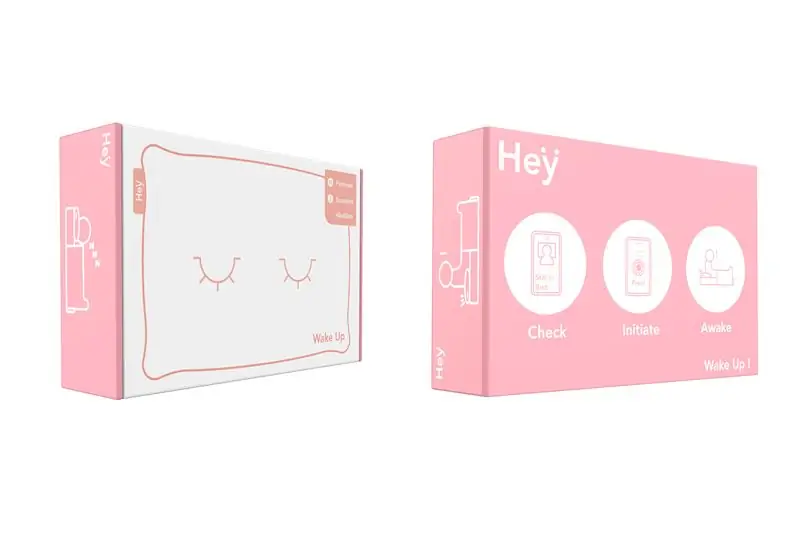
Malaman ang isang tao na patuloy na nagpupumiglas upang makawala sa kama, nahuhuli sa pagtatrabaho at nais mo lamang silang bigyan ng isang paghihimay sa umaga. Ngayon ay maaari kang gumawa ng iyong sariling Hey Pillow. Sa loob ng unan ay naka-embed sa isang nakakainis na piezo buzzer na maaari mong kontrolin sa pamamagitan ng iyong telepono, upang maipalabas mo ito kung saan man at kailan man gusto mo ng hardware ng Arduino ESP8266.
Hakbang 1: Mga Kagamitan

Kakailanganin mong mag-ipon ng mga materyal na ito upang simulan ang proyekto:
- Buzzer
- Kondaktibong tela
- Push Button
- Usb Power Adapter
- Mga Wires ng Breadboard
- Red Led (bilang tagapagpahiwatig)
- Ada prutas Huzzah Board
- Half Laki ng Lupong Tinapay
- Unan
- Pindutin ang Capacitive Standalone Sensor
- Panghinang
Hakbang 2: Mga Wire ng Solder sa Standalone Capacitive Touch Sensor

Sa hakbang na ito kakailanganin mo ng isang panghinang ang 3 mga pin papunta sa itinalagang mga puwang ng touch capacitive sensor:
(Larawan 1 at 2)
AT42QT101X = Arduino
VDD = 5V
OUT = 2
GND = GND
Pagkatapos nito ay ipapasok mo ang touch sensor sa breadboard (Larawan 3)
Hakbang 3: Ilagay ang Mga Wires at Mga Component Sa Bread Board

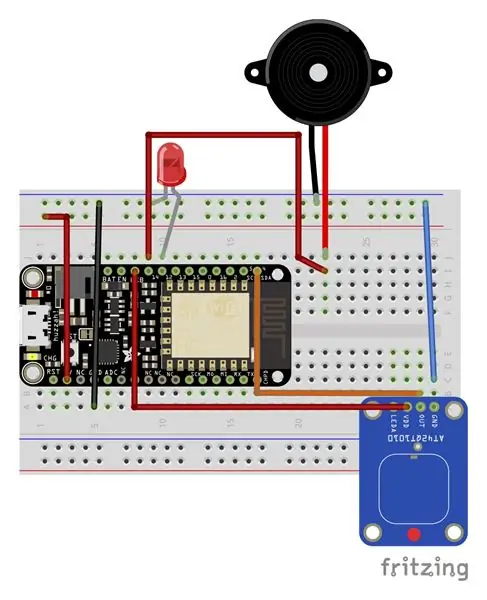
Hakbang 4: Code
Hakbang 5: Lumikha ng Applet sa IFTTT
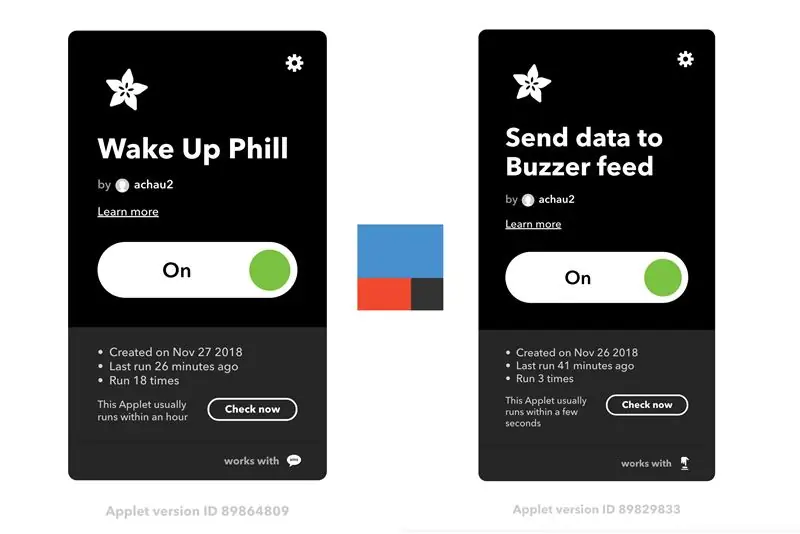
Lumikha ng isang IFTTT upang likhain ang pindutan ng gatilyo sa pamamagitan ng applet upang simulan ang tunog ng buzzer upang gisingin ang gumagamit mula sa kanilang pagkakatulog. Ginagawa mo ito sa pamamagitan ng paglikha ng isang applet na may "push button widget" at pagkatapos ay itakda ito upang kumonekta sa Ada prutas IO na may itinalagang Feed. Payagan ang data na i-save sa "1" upang kapag pinindot ang "1" data ay sisimulan ang Buzzer upang i-on.
Hakbang 6: Tahiin ang Kondaktibong Materyal sa Unan


Sa hakbang na ito ay kukuha ka ng iyong niniting na tela ng conductive at i-tape ito sa ilalim ng kaso ng unan tulad ng sumusunod (larawan 4). Ang paggawa nito ay magpapahintulot sa gumagamit na kumportable pa ring gamitin ang unan.
Hakbang 7: Ipasok ang Component ng Breadboard sa Loob ng Unan at I-zip ang Pillowcase
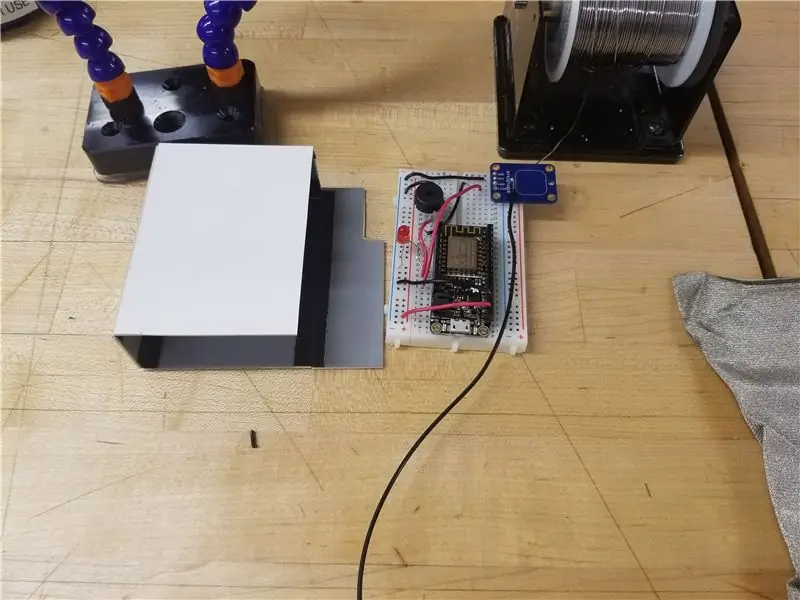
Pagkatapos ng circuit ay inilipat sa isa pang breadboard upang gawin itong mas siksik. Ang isang kahon ay itinayo din upang maprotektahan ang circuit kapag ipinasok sa pillow case.
Hakbang 8: Subukan Ito

Ngayon na nagkasama ka sa set up ng hardware pati na rin ang soft ware ng iyong applet handa ka nang gamitin ang iyong Hey Pillow. Ibigay ito sa iyong mga mahal sa buhay, iyong mga malapit na kaibigan at aming mga katrabaho na laging huli. Subukan ito at tingnan kung ang nakakainis na tunog ng buzzer ay mas madali silang makakaalis sa kama. Dagdag pa sa susunod na hakbang para sa Hey Pillow ay ikonekta ito sa alarm system, na maaaring tiyak na malaman ng tao kung kailan susuriin kung ang tao ay nasa unan pa o hindi at padalhan sila ng isang buzz. Ang isa pang bagay na dapat mapabuti ay ang palawakin ang lugar kung saan ang kondaktibong tela ay naka-layout gamit ang paggamit ng iba pang mga materyales tulad ng conductive wire / thread upang gawing sensitibo ang buong unan sa touch capacitive sensor.
Inirerekumendang:
Smart Alarm Clock: isang Smart Alarm Clock na Ginawa Ng Raspberry Pi: 10 Hakbang (na may Mga Larawan)

Smart Alarm Clock: isang Smart Alarm Clock na Ginawa Ng Raspberry Pi: Nais mo na ba ang isang matalinong orasan? Kung gayon, ito ang solusyon para sa iyo! Gumawa ako ng Smart Alarm Clock, ito ay isang orasan na maaari mong baguhin ang oras ng alarma ayon sa website. Kapag pumapatay ang alarma, magkakaroon ng tunog (buzzer) at 2 ilaw ang
DIY Sesame Street Alarm Clock (may Fire Alarm!): 6 na Hakbang (na may Mga Larawan)

DIY Sesame Street Alarm Clock (may Fire Alarm!): Kumusta kayong lahat! Ang proyektong ito ang aking una. Dahil darating ang unang kaarawan ng aking mga pinsan, nais kong gumawa ng isang espesyal na regalo para sa kanya. Narinig ko mula sa tiyuhin at tiya na siya ay nasa Sesame Street, kaya't nagpasya ako kasama ang aking mga kapatid na gumawa ng isang alarm clock batay
Arduino Door Alarm Na May Mga Alerto sa Teksto: 14 Mga Hakbang (na may Mga Larawan)

Arduino Door Alarm With Text Alerts: Ito ay isang alarm ng pinto na nakabatay sa Arduino na gumagamit ng isang switch ng magnetic reed upang matukoy ang estado ng pinto at may isang naririnig na alarma at isang alarma batay sa text message. Listahan ng Mga BahagiArduino UnoArduino Uno Ethernet Shield3x LEDs2x SPST Switch1x Momentary Push Button2
LED Sunrise Alarm Clock Sa Nako-customize na Alarm ng Kanta: 7 Hakbang (na may Mga Larawan)

LED Sunrise Alarm Clock Sa Nako-customize na Alarm ng Kanta: Ang Aking Pagganyak Ngayong taglamig ang aking kasintahan ay nagkaroon ng maraming problema paggising sa umaga at tila naghihirap mula sa SAD (Seasonal Affective Disorder). Napansin ko pa nga kung gaano kahirap magising sa taglamig dahil hindi pa dumating ang araw
Speaker ng Pillow: 7 Hakbang (na may Mga Larawan)

Speaker ng Pillow: Ipapakita nito sa iyo kung paano gumawa ng isang simpleng unan na may dalawa sa mga built speaker. Tulad ng magagamit na komersyal na 'Tunog tulog na Unan'. Nangangahulugan ito na maaari kang mag-plug sa anumang audio aparato, Ipod, computer, atbp at makinig ng musika o manuod ng isang pelikula nang hindi nakakakuha ng
